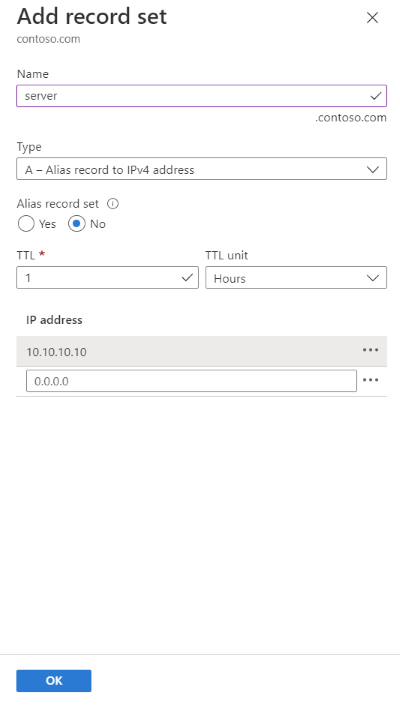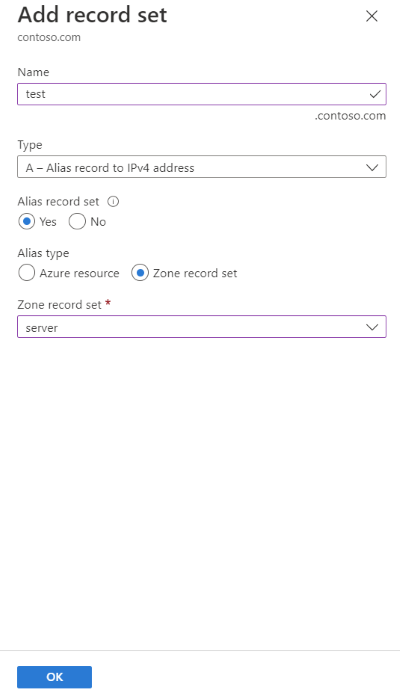别名记录可引用相同类型的其他记录集。 例如,可以使 DNS CNAME 记录集成为相同类型的另一 CNAME 记录集的别名。 如果要使部分记录集成为别名,部分成为有关行为的非别名,请使用此功能。
在本教程中,你将了解如何执行以下操作:
- 在区域中创建资源记录。
- 为资源记录创建别名记录。
- 测试别名记录。
如果没有 Azure 订阅,可在开始前创建一个试用帐户。
先决条件
- 具有活动订阅的 Azure 帐户。
- 托管在 Azure DNS 中的域名。 如果没有 Azure DNS 区域,可以创建一个 DNS 区域,然后将域委托给 Azure DNS。
注意
在本教程中,contoso.com 用作示例域名。 将 contoso.com 替换为你自己的域名。
登录 Azure
登录 Azure 门户。
创建别名记录
创建指向区域中资源记录的别名记录。
创建目标资源记录
在 Azure 门户中,在门户顶部的搜索框中输入“contoso.com”,然后从搜索结果中选择 contoso.com DNS 区域。
在“概述”页中,选择“+ 记录集”按钮。
在“添加记录集”中,在“名称”中输入“server”。
选择“A”作为类型。
在“IP 地址”中输入 10.10.10.10。
选择“确定”。
创建别名记录
在 contoso.com DNS 区域的“概述”页面中,选择“+ 记录集”按钮。
在“添加记录集”中,在“名称”中输入“test”。
选择“A”作为类型。
为“别名记录集”选择“是”,然后为“别名类型”选择“区域记录集”。
对于“区域记录集”,请选择“server”记录。
选择“确定”。
测试别名记录
添加别名记录之后,可使用 nslookup 等工具验证其是否正常工作,以便查询 test A 记录。
提示
添加记录后,可能至少需要等待 10 分钟,然后才能成功验证它是否正常工作。 更改可能需要花费一段时间才能通过 DNS 系统进行传播。
在命令提示符中,输入命令
nslookup。nslookup test.contoso.com验证响应是否与以下输出类似:
Server: UnKnown Address: 203.0.113.10 Name: test.contoso.com Address: 10.10.10.10在 DNS 区域的“概述”页中,选择 server 记录,然后在“IP 地址”中输入 10.11.11.11。
选择“保存” 。
等待几分钟,然后再次使用
nslookup命令。 验证响应是否已更改以反映新的 IP 地址:Server: UnKnown Address: 203.0.113.10 Name: test.contoso.com Address: 10.11.11.11
清理资源
不再需要时,可以按照以下步骤删除本教程中创建的所有记录:
- 在 Azure 门户菜单上,选择“所有资源”。
- 选择“contoso.com”DNS 区域。
- 在“概述”页上,选择“服务器”记录。
- 依次选择“删除”、“是”。
- 对“测试”记录重复最后两个步骤。
后续步骤
本教程介绍了创建别名记录以引用 Azure DNS 区域中的资源记录的基本步骤。 若要了解如何创建引用 Azure 公共 IP 地址资源的别名记录,请继续学习下一教程: